Verwenden einer Mailingliste zum Umfrage in COVID-19-Antwortlösungen
Informationen zur Synchronisierung der Mailingliste mit Umfrage
Die Mailingliste für den Umfrage ist ein Workflow die als Schlüsselkomponente der Einrichtung einer COVID-19-Reaktionslösung dient. Sie stellt sicher, dass die gesammelten Daten zu Impfstatus und Symptomprüfungen täglich synchronisiert werden, sodass Dashboards Daten nahezu in Echtzeit widerspiegeln.
Die Rolle der Mailingliste für Umfrage in einer COVID-19-Antwortlösung
Unsere COVID-19-Lösungen helfen Ihnen dabei, Ihr Organisation zu schützen, indem sie sicherstellen, dass alle vor Ort ankommenden Personen auf der Grundlage ihrer Antworten auf CDC-, lokale und/oder organisatorische Gesundheitsvorsorgeanforderungen überholt wurden.
Diese Lösung wird mit einer Reihe miteinander verbundener Umfragen ausgeführt, die sich in der genauen Benennung, Anzahl und Einrichtung unterscheiden können. Die beiden Umfragen, die für die Mailingliste für den Umfrage am relevantesten sind, sind:
- Impfbescheinigungsprojekt: Wöchentliche Umfrage, in der die Mitarbeiter gefragt werden, ob sie vollständig geimpft wurden, und weist dann basierend auf ihrer Antwort einen Status zu.
- Mitarbeitende: Eine Umfrage, die ausschließlich von der Mailingliste für den Umfrage aktualisiert wird und als Ihr Mitarbeitende fungiert. Enthält Daten zum Status jedes Mitarbeitende für die Woche. Die Daten dieser Umfrage werden einem Dashboard zugeordnet, sodass Entscheidungen basierend auf dem Mitarbeitende einfacher getroffen werden können.
Die Mailingliste für die Umfrage ist ein Workflow, der sich in der Impfbescheinigungsprojekt. Wenn jemand auf die Impfbescheinigungsprojektgibt es eine Webdienst Workflow, der einen API zur Aktualisierung von Antworten in der Mitarbeitende. Der Web-Service ruft die Umfrage ab und sortierte eingebettete Daten, z.B. ein Impfstatus die angibt, ob diese Person geimpft ist oder nicht. Die Mailingliste mit dem Umfrage wird dann täglich eingeplant, sodass alle Informationen auf dem aktuellen Stand gehalten werden können. Dashboard.
Aktivieren der Erweiterung Mailing List to Umfrage Synchronizer
A Instanz muss die Mailingliste für die Umfrage für die Organisation aktivieren, bevor sie in Umfragen verwendet werden kann.
- Gehen Sie zur Admin-Seite.
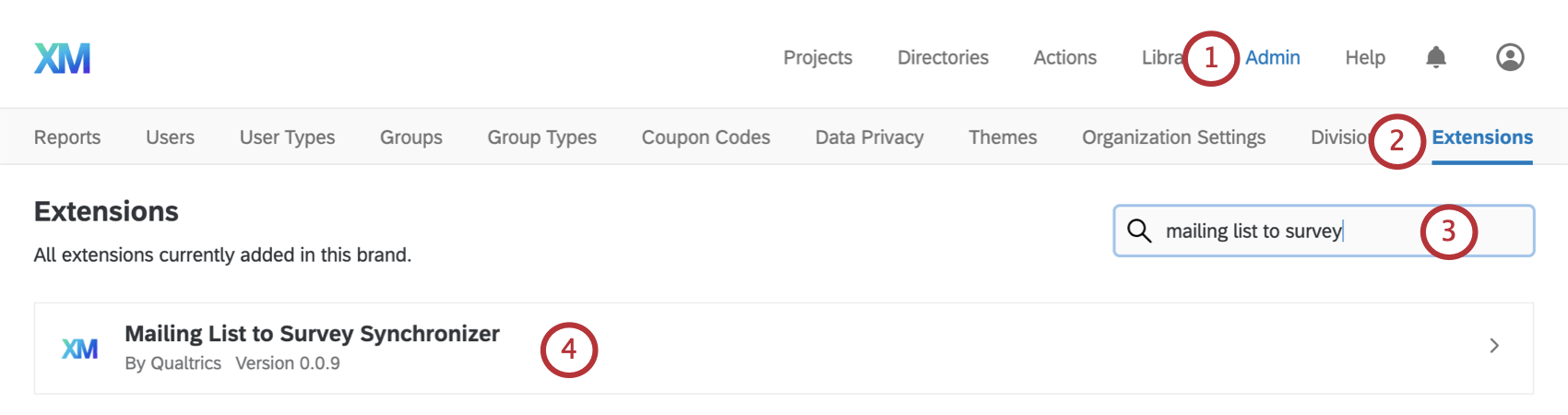
- Auswählen Erweiterungen.
- Suchen Sie nach „Mailingliste to Umfrage Synchronizer“.
- Wählen Sie diese Funktion aus.
- Benutzerkonto hinzufügen .
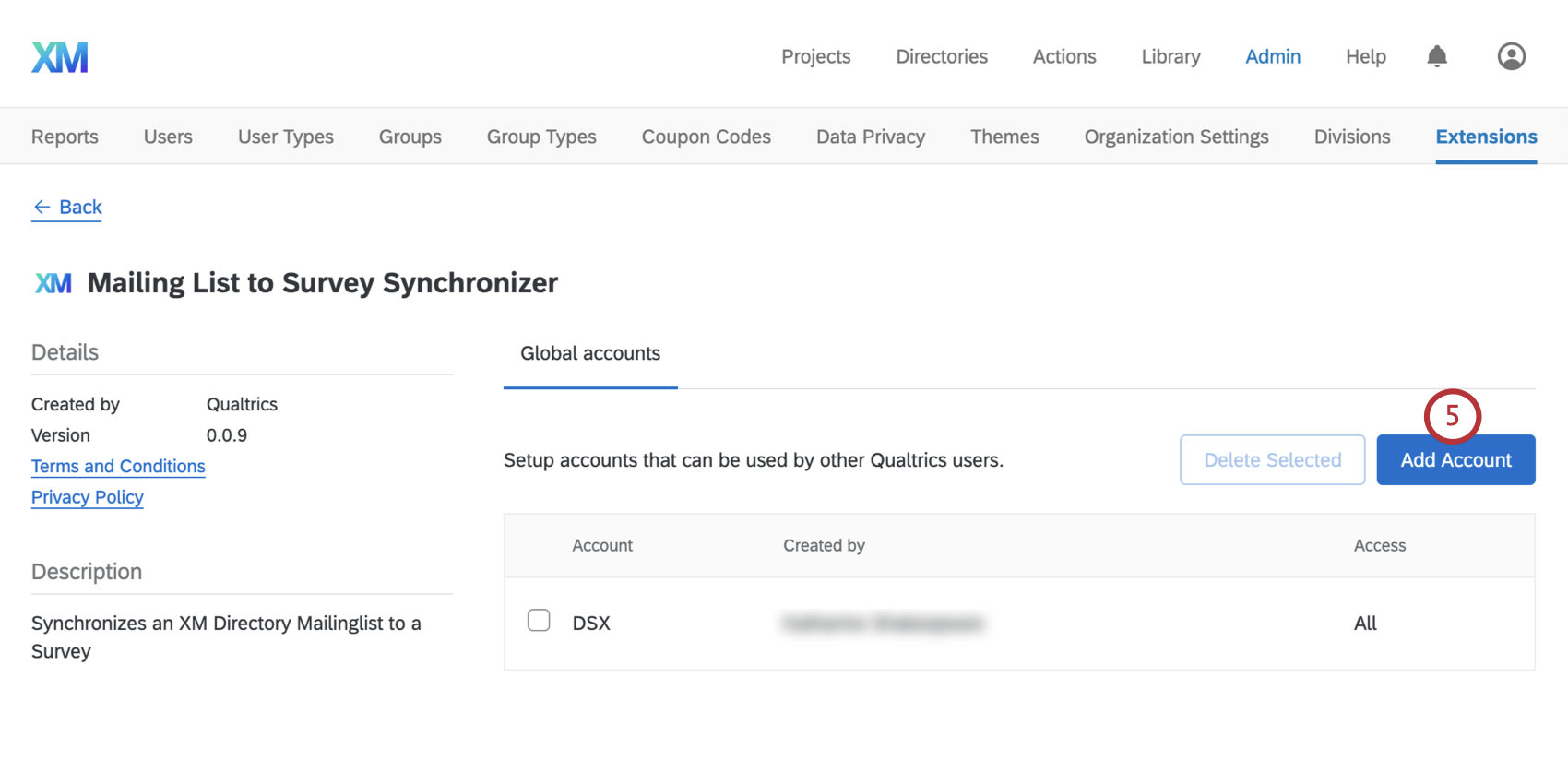
- Unter Benutzerkonto, Geben Sie einen Namen für Ihr Benutzerkonto. Dies muss nicht genau mit einem Benutzernamen oder einer E-Mail-Adresse übereinstimmen, aber Sie können diese Anmeldeinformationen später leicht identifizieren.
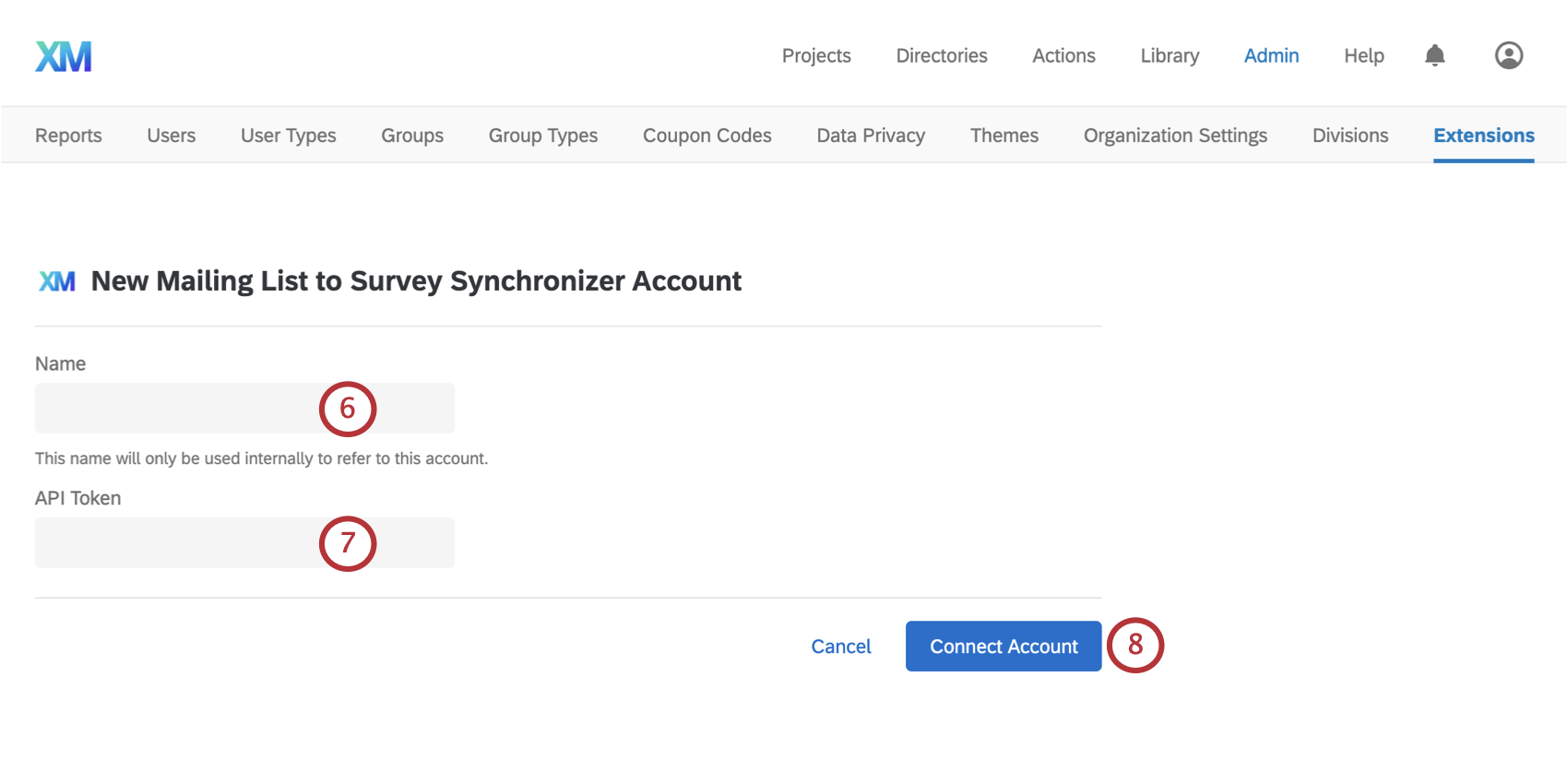
- Unter API, fügen Sie Benutzerkonto API.
- Klicken Sie auf Konto verbinden.
Einrichten der Mailingliste für den Umfrage
- Navigieren Sie zur Registerkarte Workflows Ihrer Umfrage.
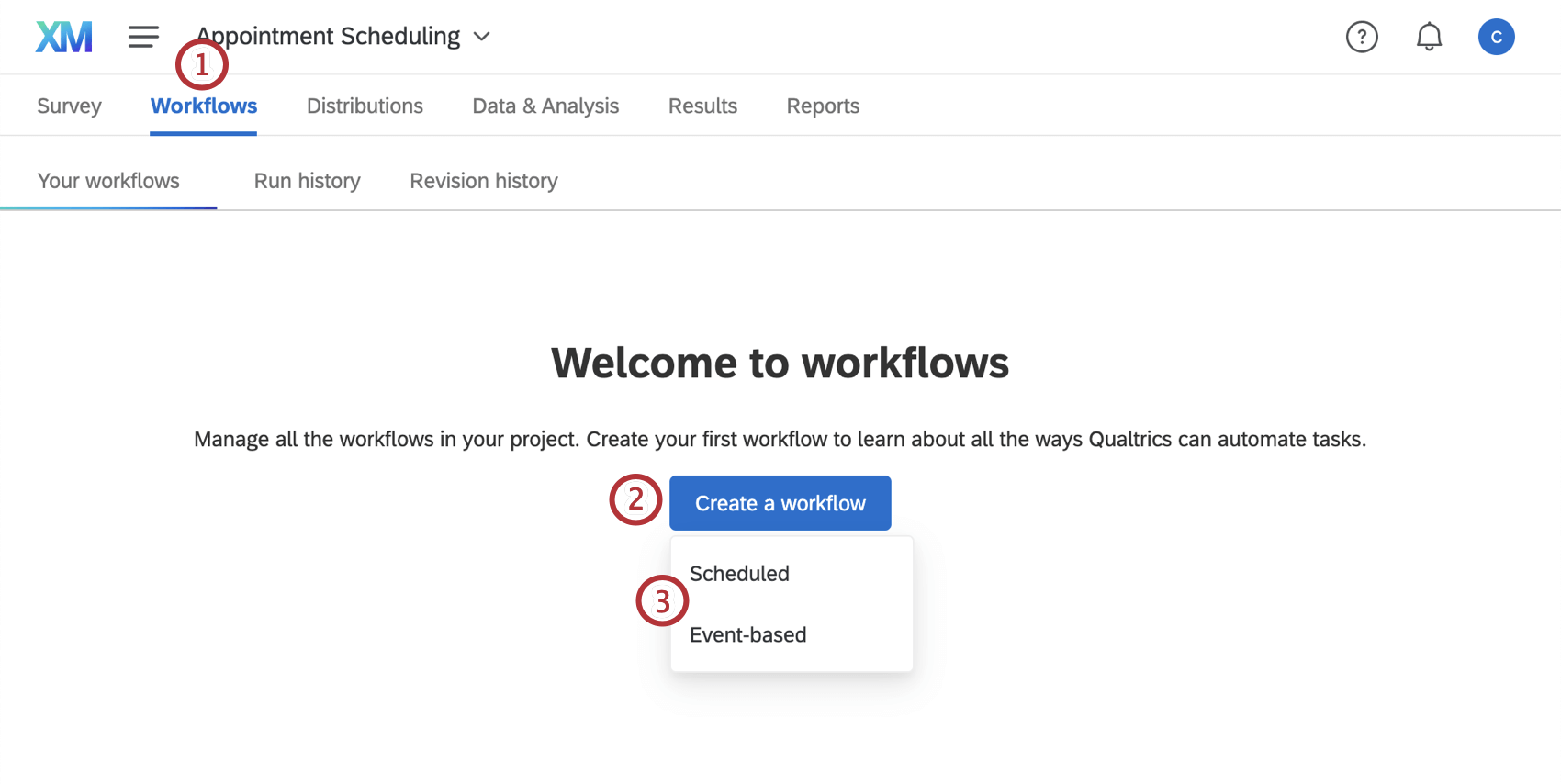
- Workflow anlegen .
- Plan den Workflow auf Tagesbasis.
- Klicken Sie auf das Pluszeichen ( + ), und wählen Sie Aufgabe.
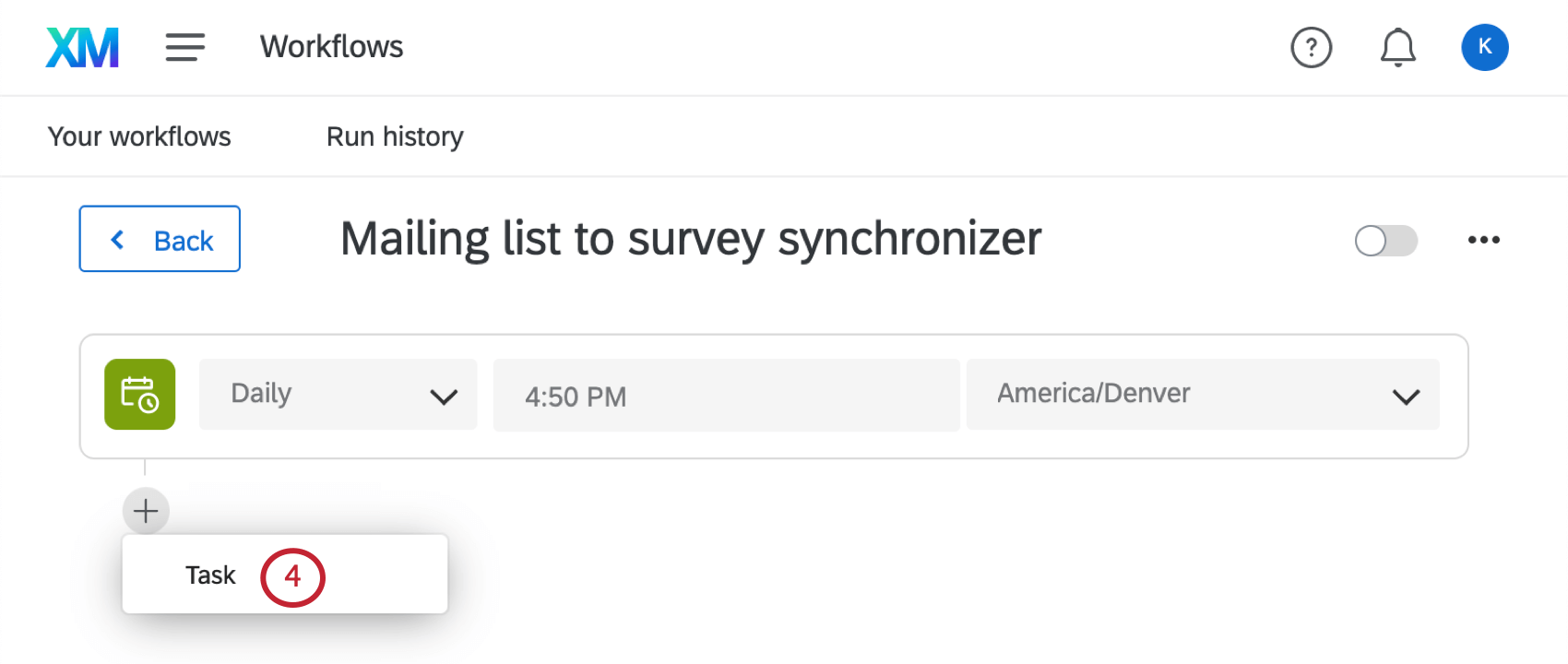
- Auswählen Mailingliste an Umfrage.
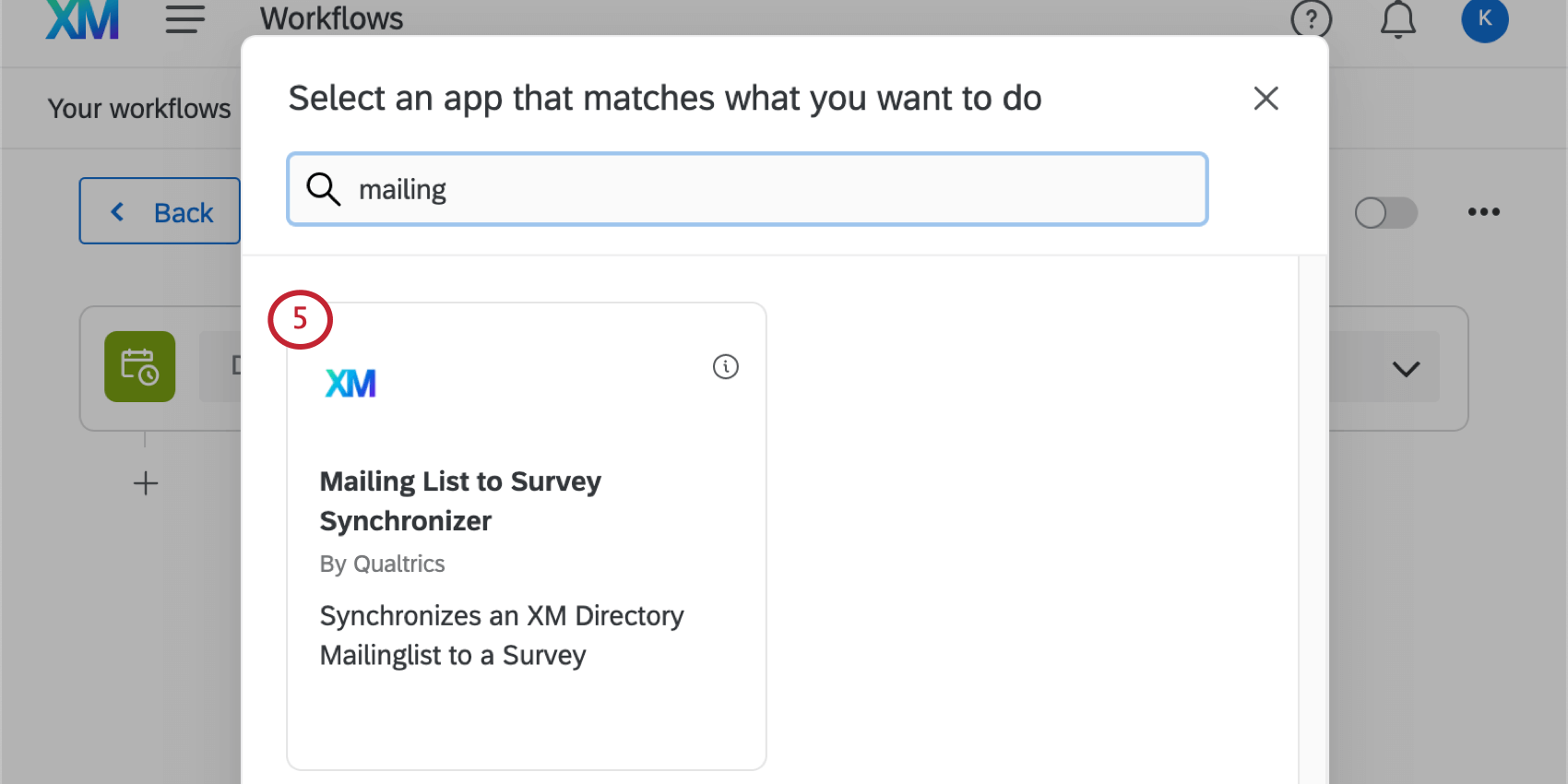
- Sie werden aufgefordert, ein vorhandenes Credential auszuwählen oder ein neues gespeichertes Credential anzulegen. Um eine neue gesicherte Anmeldeinformation anzulegen, wählen Sie Fügen Sie Benutzerkonto.
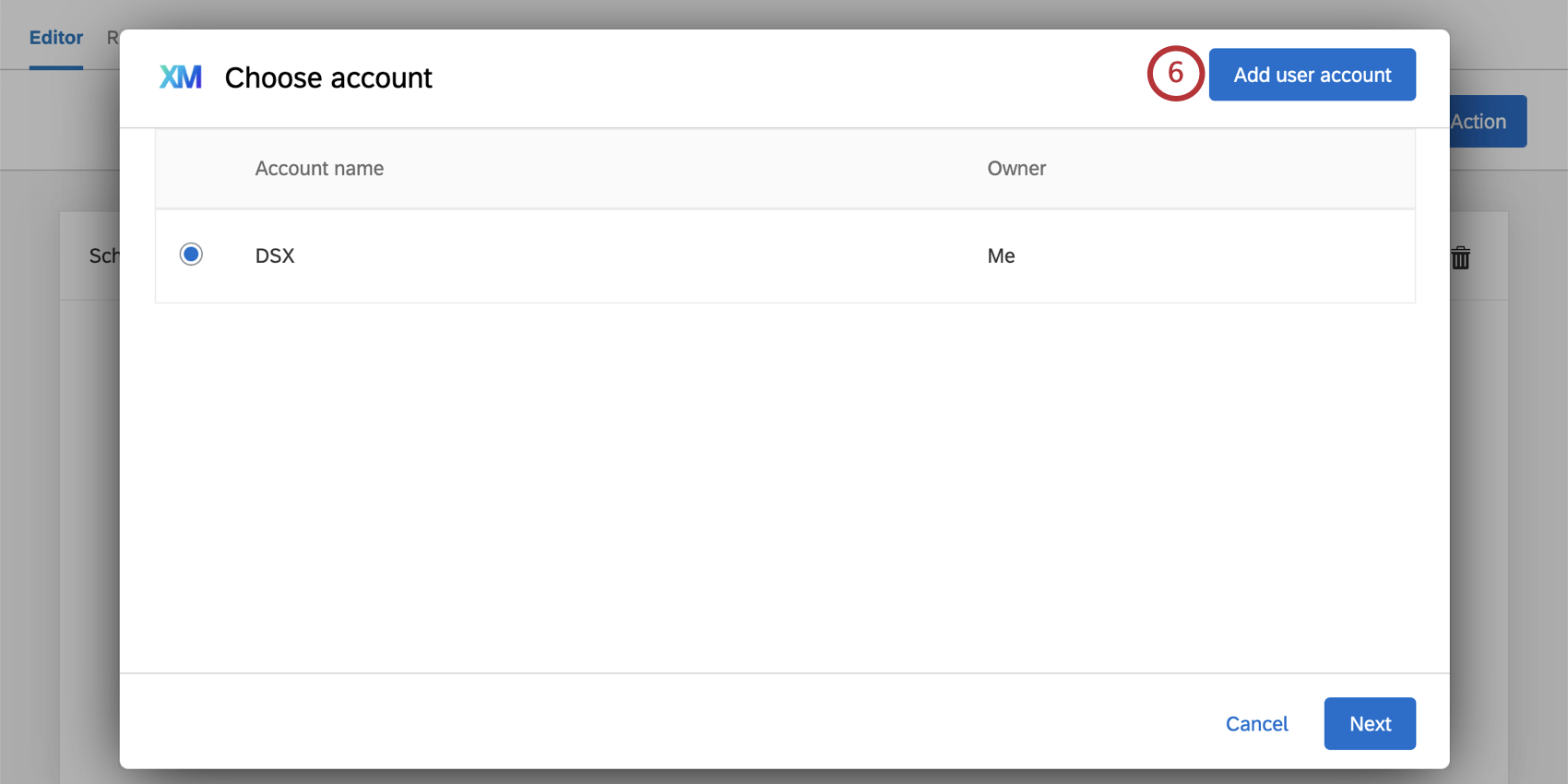
- Geben Sie einen Namen für Ihr Benutzerkonto. Dies muss nicht genau mit einem Benutzernamen oder einer E-Mail-Adresse übereinstimmen, aber Sie können diese Anmeldeinformationen später leicht identifizieren.
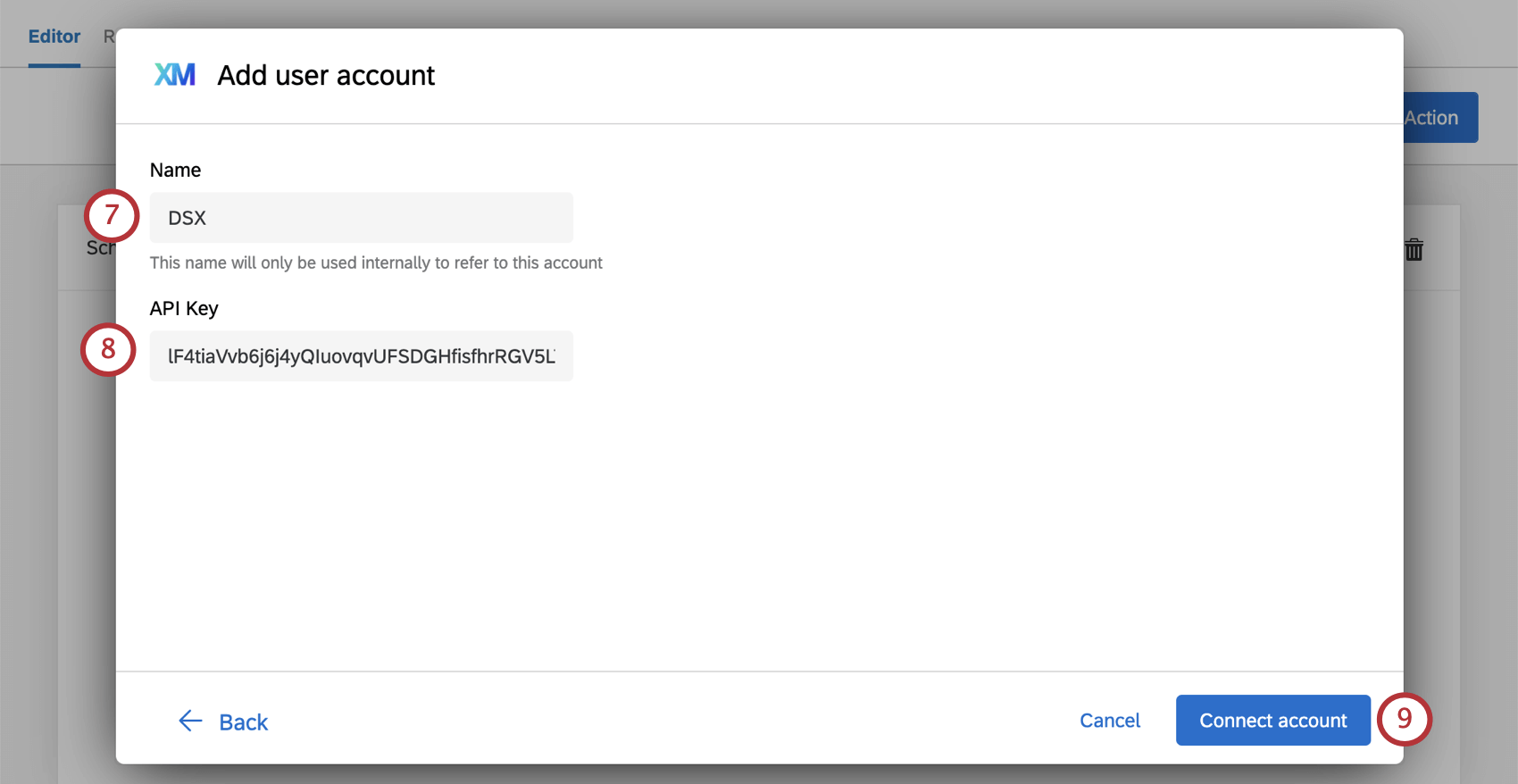
- Unter API, fügen Sie Benutzerkonto API.
- Klicken Sie auf Benutzerkonto verbinden .
- Wählen Sie Ihr neu hinzugefügtes Benutzerkonto aus, und klicken Sie auf Weiter.
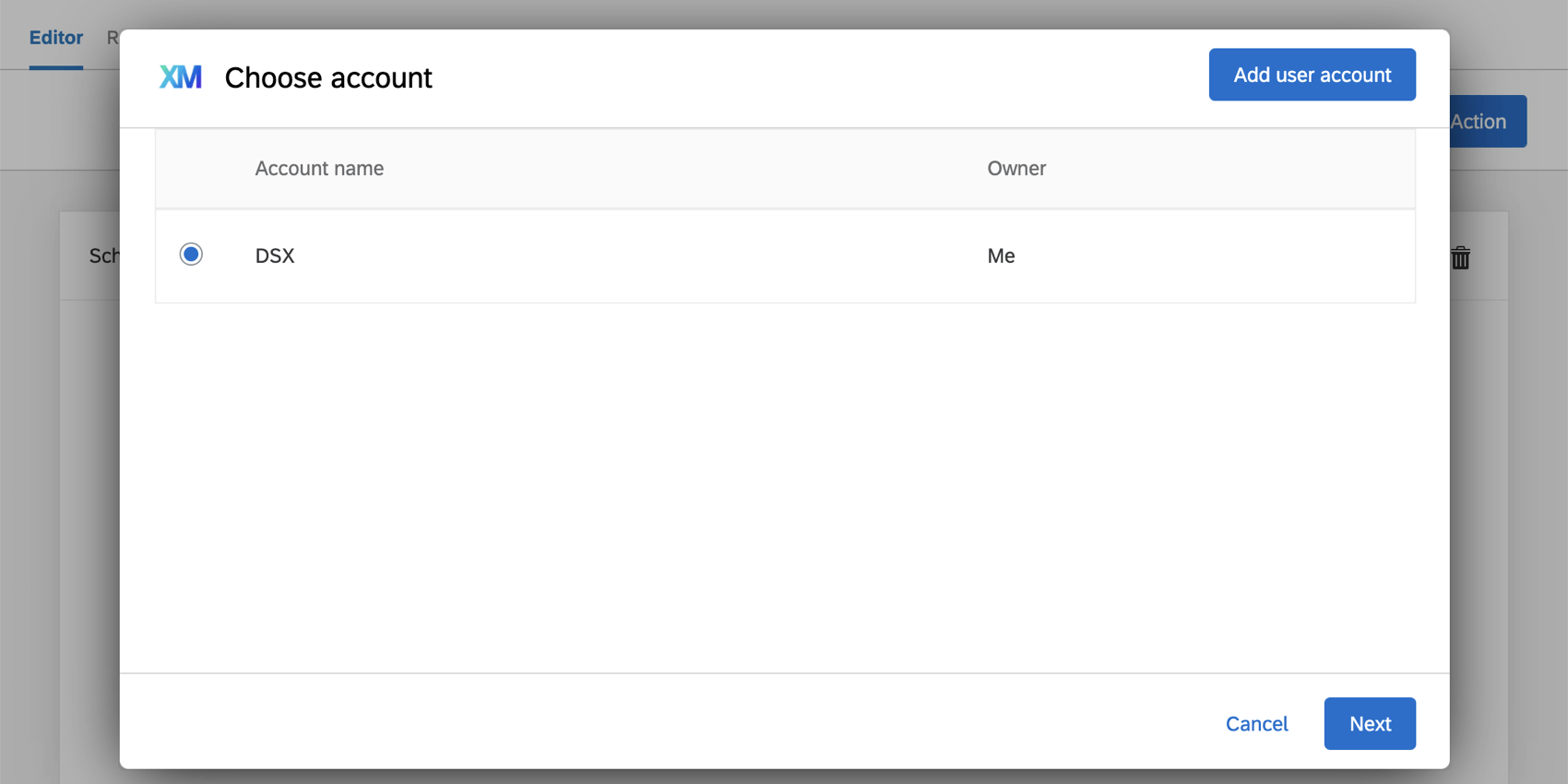
- Wählen Sie den Workflow:
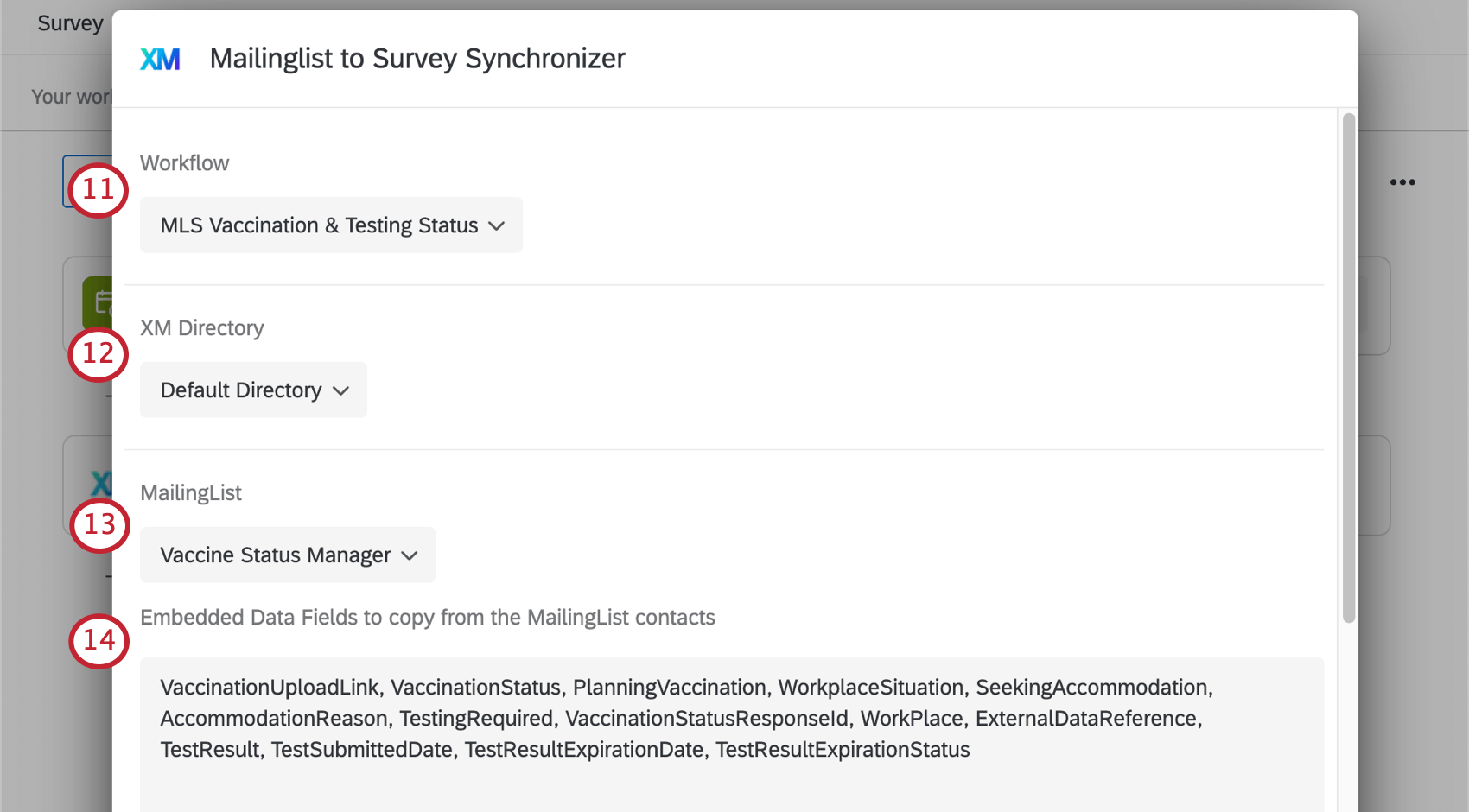
- Tägliche MLS Attestation: Diese Option wurde für COVID-19 Back to School Solutions entwickelt und ist für eine tägliche Umfrage vorgesehen. Diese Version der Mailingliste für die Umfrage wird mit der Einstellung Aktualisieren Sie den Status täglich auf „Nicht geantwortet“. Wenn diese Einstellung aktiviert ist, kann die Umfrage in der geplanten Kadenz auf „Nicht geantwortet“ zurückgesetzt werden, sodass jede Fakultät und jeder Student die Umfrage am weiter Tag erneut abschließen kann, ohne dass ein alter Status übertragen wird.
- MLS Impfung & Teststatus: Diese Option wurde für die Manager:in und ist für die Umfrage zur Impfbescheinigung vorgesehen.
- Wählen Sie das Verzeichnis aus, in dem sich Ihre Mailingliste befindet.
Tipp: Für den Manager:in ist dies der neues Verzeichnis Sie angelegt haben um Mitarbeitende zu speichern.
- Wählen Sie die Mailingliste Mitarbeitende.
Tipp: Der Name dieser Mailingliste kann variieren, je nachdem, wie Sie und/oder Ihr Qualtrics Product Implementation Specialist zum ersten Mal eingerichtet haben. Bei COVID-19 Back to School Solutions wird dies oft als “Symptom Checker Mailing List” bezeichnet.
- Listen Sie die eingebettete Daten auf, die Sie aus der Kontaktliste abrufen möchten. Für mehrere Felder trennzeichengetrennte Feldnamen. Weitere Informationen finden Sie unter Eingebettete Datenfelder Abschnitt, um eine Liste der erforderlichen Felder einzuschließen.
Tipp: Wir empfehlen Ihnen, alle oder die meisten eingebettete Daten aufzulisten, die Sie im Umfragenverlauf Ihrer Umfrage zur Impfbescheinigung oder Symptomprüfung. Stellen Sie sicher, dass Schreibweise, Groß- und Kleinschreibung und Abstände genau übereinstimmen.
- Falls gewünscht, unter Deduplizierungidentifizieren Sie ein Feld, das verwendet werden kann, um deduplizieren Einträge in der Kontaktliste. Diese Einstellung ist nur für COVID-19 Back to School Solutions relevant, nicht für den Manager:in.
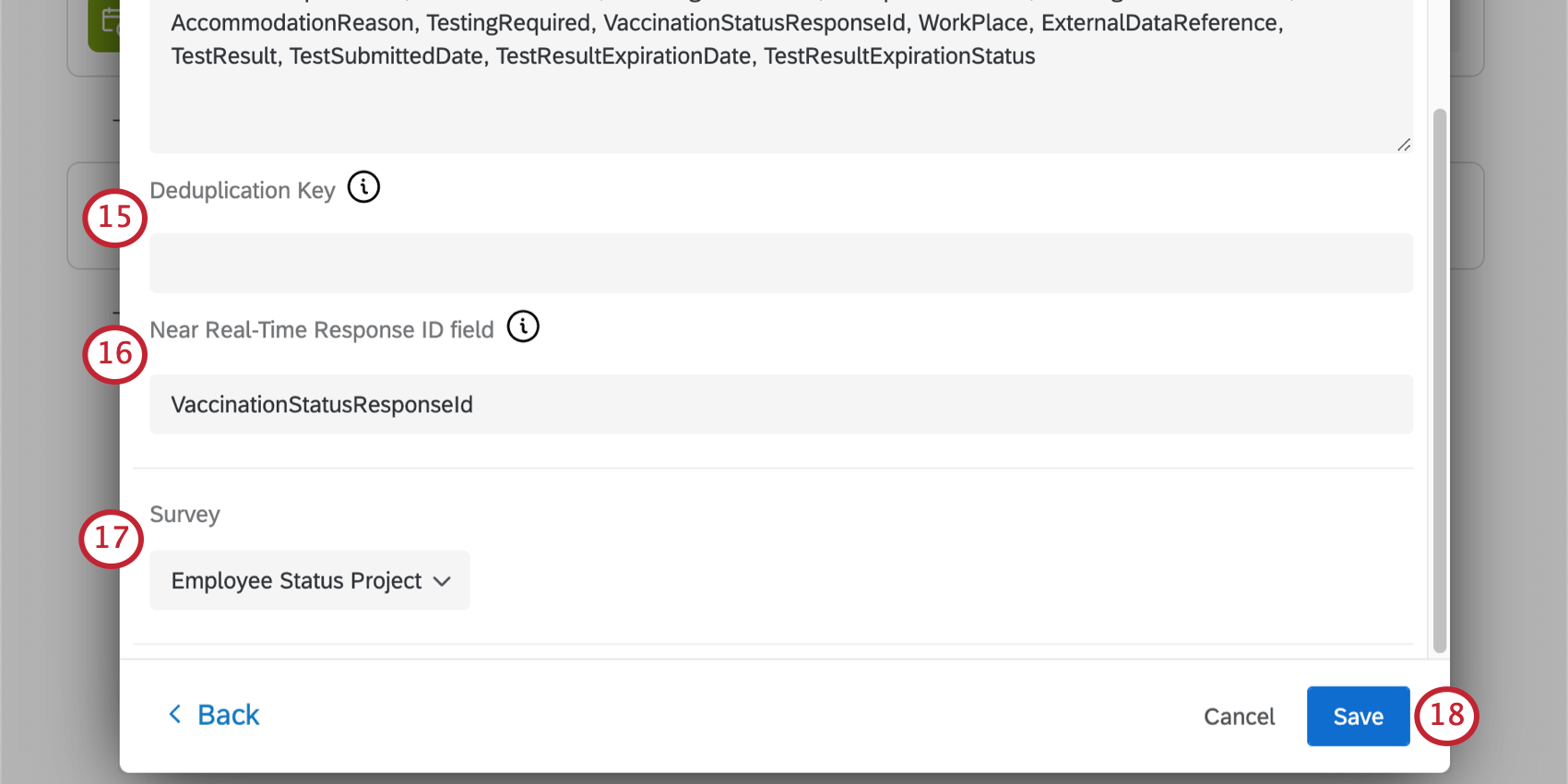
- Geben Sie einen Namen für das Feld Near-Real-Time-Antwort-ID ein. Diese ID verknüpft Ihren Mitarbeitende mit dem Verzeichnis und ermöglicht der Mailingliste, dass der Umfrage funktioniert. Dieses Feld wird auch in die Workflow.
Tipp: Do nicht Ändern Sie den Namen dieses Felds, nachdem Sie Daten erfasst haben.
- Wählen Sie die Umfrage aus, in die die Daten kopiert werden sollen.
Tipp: Dies sollte in der Regel die Mitarbeitende. Der Name dieser Umfrage kann variieren, je nachdem, wie Sie und/oder Ihr Qualtrics Product Implementation Specialist zum ersten Mal Dinge eingerichtet haben.
- Klicken Sie auf Speichern.
Eingebettete Datenfelder
Impfstatus-Manager
In der Impfbescheinigungsprojektstellen Sie sicher, dass alle eingebettete Daten, die mit dem Setup des Mailingliste verbunden sind, auch in der Umfragenverlauf. Die eingebettete Daten, die muss im Umfragenverlauf der Umfrage eingerichtet werden. contactIdsowie dieselben, die Sie in Ihren Mitarbeitende – z.B. WorkPlace, VaccinationUploadLink, VaccinationStatus usw. Vollständige Liste der Felder anzeigen.
COVID-19 Zurück zur Schullösung
Hier sind die wichtigsten eingebettete Daten, die
| Feldname | Beschreibung |
| Antwortstatus | Ob der Student/Fakultätsmitglied an diesem Tag freigeschaltet wird, um zum Campus zu kommen. Mögliche Werte sind CLEAR, SYMPTOMATIC, GET TESTED, NOT RESPONDED |
| Antwortdatum | Werte sollten im UTC-Format vorliegen, z.B. JJJJ-MM-TT. Die Werte sollten sowohl Datum als auch Uhrzeit enthalten. Stellen Sie sicher, dass die Variablentyp ist Text (Standard), nicht Datum. |
| firstName | Vorname des Kontakt. |
| lastName | Nachname des Kontakt. |
| E-Mail-Adresse des Kontakt. | |
| Telefon | Telefonnummer des Kontakt. |
| Referenz-ID | Externe Datenreferenz des Kontakt. |
| contactId | Die ID des Kontakt in der Mailingliste. Es ist wichtig, dass „contactId“ korrekt geschrieben ist. In diesem Feld muss die Groß- und Kleinschreibung beachtet werden, damit die Automatisierung korrekt ausgeführt werden kann. Bitte Doppelte Prüfung um sicherzustellen, dass dies korrekt ist. |
| NaheRealTimeResponseID | Die Antwort-ID für die Umfrage zur Aktualisierung über Workflow. Dieses Feld ist nicht erforderlich, wird jedoch empfohlen. |
| abgemeldet | Opt-in des Kontakt. Mögliche Werte sind false (der Kontakt ist angemeldet) und true (der Kontakt wurde abgemeldet). |
Deduplizierung
Deduplizierung ist der Vorgang der Konsolidierung duplizieren Einträge in einer Kontaktliste, d. h. sicherzustellen, dass dieselben Einträge, wenn sie mehrmals in einer Kontaktliste aufgeführt sind, nicht mehrmals im Dashboard aufgeführt werden.
Ein „Duplizierungsschlüssel“ ist ein Mailingliste oder eingebettete Daten, das verwendet werden kann, um zu identifizieren, wann Einträge Duplikate sind. Am besten ist es, wenn dieses Feld eine Art eindeutiger Identifikator ist, z.B. eine Studenten-ID, Mitarbeitende usw., im Gegensatz zu einer Telefonnummer oder einem Nachnamen, die von Familienmitgliedern gemeinsam genutzt werden können.
Beispiel: John und Jane Smith haben eine Tochter namens Daphne. Ihre Kontakte in XM Directory haben alle ein Feld mit dem Namen StudentID, und jeder hat den Wert 54321.
Tonya und Tom Redford haben einen Sohn namens Sam. Jeder Kontakt in XM Directory hat auch ein Feld mit dem Namen StudentID, und jeder Kontakt enthält den Wert 12345.
Im resultierenden Dashboard werden nur Daphne und Sam mit ihrem Symptomstatus angezeigt.
Deduplizierung muss sein als eingebettete Daten gespeichert in derselben Umfrage, die mit dem Synchronizer der Mailingliste verknüpft ist, dem Befragte:r.
Tipp: Sie können jedes beliebige eingebettete Daten verwenden und müssen die Schreibweise und Groß-/Kleinschreibung in der Regel genau abgleichen, wenn Sie diese Felder zum Umfragenverlauf hinzufügen. Um jedoch die Externe Datenreferenz aus XM Directory Verwenden Sie als eingebettete Daten den Namen „ExternalDataReference“ ohne Leerzeichen, wie unten dargestellt.
Fehlerbehebung
Dieser Abschnitt enthält einige zusätzliche Hinweise zur Fehlerbehebung und Einrichtung.
Eingebettete Datenfelder
Die Mailingliste für die Umfrage funktioniert nicht, wenn die eingebettete Daten nicht korrekt eingerichtet sind. Siehe Eingebettete Datenfelder.
Wenn die Mailingliste an den Umfrage keine tägliche Datenaktualisierung durchführt
Wenn in der COVID-18-Lösung „Zurück zur Schule“ ALLE Bedingungen erfüllt sind, aktualisiert die Mailingliste für den Umfrage die Daten nicht wie geplant:
- Wenn firstName, lastName, email, & phone nicht aktualisiert wurden.
- Wenn das Kennzeichen zusätzliche eingebettete Daten wurden nicht aktualisiert.
Workflow-Berichte
Informationen zur Mailingliste für den Umfrage sind in der Workflow. Wenn die Informationen in Ihrem Mitarbeitende/Befragte:r nicht innerhalb von mindestens sechs Stunden aktualisiert werden, wenden Sie sich an den Support..